حاليًا ، يحاول مركز Kaspersky Lab بكل طريقة ممكنة جذب العملاء. على وجه الخصوص ، يتمتع المستخدمون بفرصة شراء ترخيص لفترة معينة ، ثم تجديده باستخدام مفتاح. إذن كيف تقوم بتنشيط مفتاح جديد؟
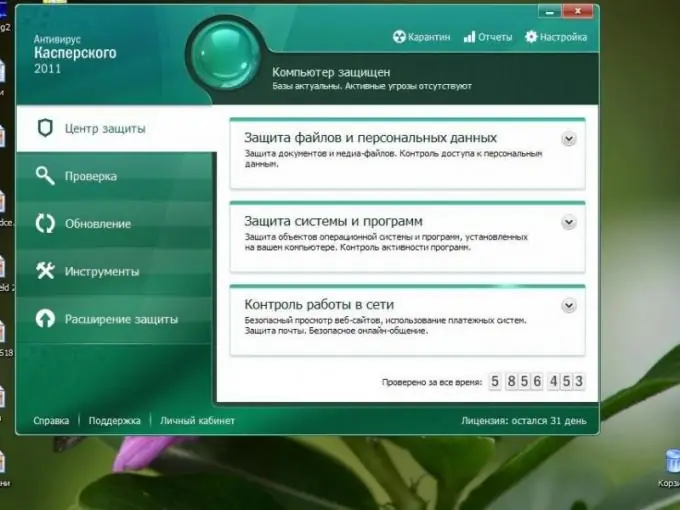
تعليمات
الخطوة 1
أسهل طريقة لتنشيط المفتاح هي التسجيل بجلد. قم بتنزيل الجلد على https://nakrutimir.ru/kaspersky/12-skin-dlya-aktivacii-kasperskogo-fajlami-klyuchej.html. استخرجه من الأرشيف.
الخطوة 2
افتح كاسبيرسكي. انقر على "إعدادات" ، ثم "عرض".
الخطوه 3
تم فتح مربع حوار أمامك. حدد المربع بجوار سطر "استخدام الأصداف الرسومية".
الخطوة 4
انقر فوق الزر "استعراض". حدد الجلد الذي تم تنزيله من الإنترنت.
الخطوة الخامسة
يمكنك الآن القيادة في مفتاح Kaspersky Anti-Virus دون أي مشاكل. قم بشراء مفتاح ترخيص لفترة الصلاحية التي تحتاجها.
الخطوة 6
افتح برنامج مكافحة الفيروسات الخاص بك. في الزاوية اليمنى السفلية من النافذة ، سترى "ترخيص". انقر بزر الفأرة الأيسر على هذا التصنيف.
الخطوة 7
هذا مربع حوار جديد. إذا تم تثبيت المفتاح بالفعل ، فقم بإزالته. للقيام بذلك ، انقر فوق علامة الصليب الأحمر بجوار رمز المفتاح وانقر فوق "موافق".
الخطوة 8
تتلقى رسالة تفيد بأن الترخيص غير مثبت. انقر فوق السطر "التنشيط باستخدام مفتاح".
الخطوة 9
أدخل مجموعة الأرقام والحروف المقدمة من Kaspersky Lab في العمود المناسب.
الخطوة 10
انقر فوق {التالي . ستخبرك Kaspersky بأن التنشيط قد اكتمل بنجاح. يمكنك أيضًا معرفة عدد الأيام المتبقية حتى انتهاء صلاحية الترخيص.
الخطوة 11
انقر فوق الزر "إنهاء". جهاز الكمبيوتر الخاص بك الآن محمي من الفيروسات والبرامج الضارة. إذا مر وقت طويل منذ انتهاء صلاحية الترخيص السابق ، فيجب عليك تحديث قاعدة بيانات الفيروسات. إلى عن على






